구글 드라이브는 파일을 저장하고 관리하는 데 매우 유용한 클라우드 서비스입니다. 많은 사용자가 이 플랫폼을 통해 파일 다운로드, 업로드, 공유 및 삭제 등 다양한 기능을 활용하죠. 이러한 기능들은 구글 드라이브의 활성화를 더하며, 특히 협업 작업시 필요한 필수 요소라고 할 수 있습니다. 이번 글에서는 구글 드라이브에서 파일을 다운로드하고 업로드하며, 공유하고 삭제하는 방법에 대해 상세하게 설명하겠습니다. 이 과정들을 통해 여러분은 구글 드라이브를 더욱 효과적으로 활용할 수 있을 것입니다.
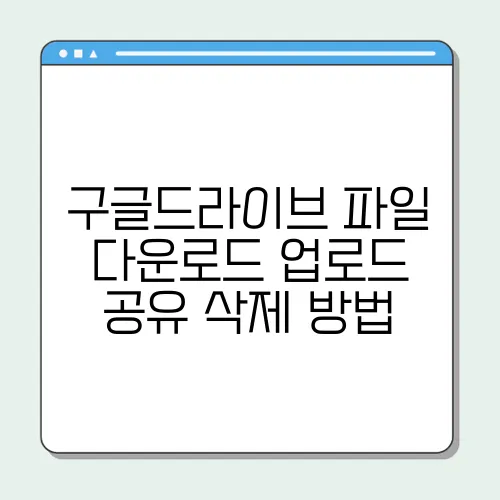
구글 드라이브에서 파일 다운로드하기
구글 드라이브에서 파일을 다운로드하는 것은 간단합니다. 먼저, 웹 브라우저를 열고 구글 드라이브에 로그인하세요. 다운로드하고자 하는 파일을 찾은 후, 해당 파일 위에서 마우스 오른쪽 버튼을 클릭합니다. 그러면 다양한 옵션들이 뜹니다. 여기서 다운로드를 선택하면 자동으로 파일이 컴퓨터로 저장되는 과정을 거치게 됩니다.
| 주요 항목 이름 | 주요 특성 | 수치 등급 | 추가 정보(비고) |
|---|---|---|---|
| 파일 다운로드 | Google Drive에서 파일을 로컬 장치로 저장 | 쉬움 | 파일 오른쪽 클릭 후 "다운로드" 선택 |
| 파일 업로드 | Google Drive에 파일 추가 | 쉬움 | 드래그 앤 드롭 또는 "파일 업로드" 이용 |
| 파일 공유 | 다른 사용자와 파일 공유 | 중간 | 파일 선택 후 "공유" 클릭 및 사용자 이메일 입력 |
| 파일 삭제 | Google Drive에서 파일 삭제 | 쉬움 | 파일 선택 후 "삭제" 클릭 |
다운로드할 파일이 여러 개인 경우
파일이 여러 개인 경우 하나하나 다운로드하기 보다는 압축 다운로드가 가능합니다. 이 방법은 여러 파일을 선택한 후, 마우스 오른쪽 버튼을 클릭하여 압축 다운로드 옵션을 선택함으로써 이루어집니다. 이후 단일 ZIP 파일로 저장됩니다. 이렇게 하면 다운로드 속도를 높일 수 있습니다.
구글 드라이브 파일 관리 방법
구글 드라이브에 파일 업로드하기
파일을 업로드하는 과정 역시 간단합니다. 구글 드라이브에서 새로 만들기 버튼을 클릭하고 파일 업로드 또는 폴더 업로드를 선택하세요. 그러면 파일 탐색기 창이 열리며, 업로드하고자 하는 파일을 선택한 후 열기를 클릭하면 업로드가 시작됩니다.
드래그 앤 드롭 기능 활용하기
구글 드라이브는 드래그 앤 드롭 기능을 지원하여 파일 업로드를 더욱 쉽게 만들어 줍니다. 로컬 파일 탐색기에서 파일을 선택하여 구글 드라이브 창으로 드래그하면 자동으로 업로드가 시작됩니다. 이 기능은 특히 대량의 파일을 한 번에 업로드할 때 매우 유용합니다.
구글드라이브 파일 관리 방법
파일 공유 설정하기
파일을 다른 사람과 공유하고 싶다면 공유 설정을 통해 간편하게 가능합니다. 파일을 우클릭하고 공유를 선택하면 공유링크를 생성할 수 있습니다. 여기서 링크 공유 기능을 끄거나 켤 수 있으며, 공유할 상대방의 이메일 주소를 입력하여 직접 공유하는 것도 가능합니다.
공유 설정의 접근 권한 조정하기
구글 드라이브에서는 공유할 때 읽기 전용, 댓글 허용, 편집 허용 등 다양한 접근 권한을 설정할 수 있습니다. 이 설정은 공유하는 과정에서 사용자에게 맞춤형 권한을 부여할 수 있게 해줍니다. 따라서, 비즈니스 및 팀 프로젝트에 매우 유용합니다.
구글 드라이브에서 파일 삭제하기
삭제하고 싶은 파일은 마우스 오른쪽 버튼을 클릭한 후 삭제를 선택하면 됩니다. 삭제된 파일은 휴지통 폴더로 이동되며, 이후 재생할 수 있습니다. 하지만 주의할 점은 휴지통에서 파일을 완전히 삭제하게 되면 복구가 불가능합니다.
휴지통 관리하기
구글 드라이브의 휴지통은 삭제된 파일을 관리할 수 있는 공간입니다. 이곳에서 파일을 복원하거나 완전히 삭제할 수 있습니다. 주기적으로 휴지통을 확인하여 불필요한 파일을 삭제하고 저장 공간을 확보하는 것이 좋습니다.
구글 드라이브의 파일 버전 관리
구글 드라이브에서 파일을 수정하면 이전 버전이 자동으로 저장됩니다. 필요할 경우 이전 버전으로 복원할 수 있습니다. 파일을 우클릭하고 버전 기록 보기를 클릭하면 모든 수정 사항을 확인하고 필요에 따라 이전 버전으로 복원할 수 있습니다.
버전 기록의 중요성
버전 관리는 협업 프로젝트에서 유용합니다. 모든 팀원이 파일을 수정할 수 있을 경우, 잘못된 수정으로부터 데이터를 보호할 수 있는 장치가 되죠. 따라서 언제든지 이전 버전으로 돌아갈 수 있어 작업 진행이 한층 수월해집니다.
결론적으로
이번 글에서는 구글 드라이브에서 파일 다운로드, 업로드, 공유, 삭제 및 관리하는 방법을 자세히 알아보았습니다. 이러한 기능들은 구글 드라이브의 편리함을 극대화하며, 특히 협업과 데이터 관리에 필수적입니다. 파일을 적절히 다운로드하고, 쉽게 업로드하며, 확실한 공유 설정과 효율적인 삭제 과정을 통해 여러분은 더욱 효율적으로 구글 드라이브를 사용하실 수 있습니다. 앞으로도 구글 드라이브를 활용하여 스마트한 파일 관리를 하시길 바랍니다.
🔗구글드라이브 파일 다운로드 업로드 공유 삭제 방법 관련 추천 글
질문 QnA
구글 드라이브에서 파일을 다운로드하는 방법은 무엇인가요?
구글 드라이브에서 파일을 다운로드하려면 다음 단계를 따르세요: 1. 구글 드라이브에 로그인합니다. 2. 다운로드할 파일을 찾습니다. 3. 파일을 오른쪽 클릭하거나 해당 파일을 선택한 후 상단의 '파일' 메뉴를 클릭합니다. 4. '다운로드'를 선택하면 파일이 컴퓨터에 다운로드됩니다.
구글 드라이브에 파일을 업로드하는 방법은 무엇인가요?
구글 드라이브에 파일을 업로드하려면 다음과 같은 방법을 사용할 수 있습니다: 1. 드라이브에 접속해 로그인합니다. 2. 왼쪽 상단의 '+ 새로 만들기' 버튼을 클릭합니다. 3. '파일 업로드'를 선택하고 업로드할 파일을 선택합니다. 4. 파일이 업로드되면 드라이브에서 확인할 수 있습니다.
구글 드라이브에서 파일을 공유하는 방법은 무엇인가요?
파일을 공유하려면 다음 단계를 따르세요: 1. 구글 드라이브에 로그인한 후 공유할 파일을 선택합니다. 2. 선택한 파일을 오른쪽 클릭하고 '공유'를 클릭합니다. 3. 공유할 사람의 이메일 주소를 입력하고 필요한 권한(보기, 댓글, 편집)을 설정한 후 '전송' 버튼을 클릭합니다.
구글 드라이브에서 파일을 삭제하는 방법은 무엇인가요?
파일을 삭제하려면 구글 드라이브에 로그인 후 삭제할 파일을 선택합니다. 그런 다음 파일을 오른쪽 클릭하고 '삭제'를 클릭하거나 파일을 선택한 후 상단 메뉴에서 쓰레기통 아이콘을 클릭합니다. 삭제된 파일은 '휴지통'에서 확인이 가능하며, '휴지통'에서 완전히 삭제할 수도 있습니다.